Auditoria de fitxers amb LepideAuditor

Exposada la necessitat d’auditar fitxers a les nostres empreses, és el torn de veure de prop la solució per servidor de fitxers que ens proporciona el fabricant Lepide. Si bé disposa d’un ampli ventall de solucions d’auditoria (Active Directory, Exchange, SQL, SharePoint, visor d’esdeveniments, etc…), en aquesta entrada es desplega l’auditoria per a servidor de fitxers anomenada LepideAuditor. Que pot auditar servidor de fitxers Windows i el servei de fitxers de cabines NetApp.
LepideAuditor és una solució simple i fàcil d’utilitzar, que fa la seva feina sense complicacions donant visibilitat de les modificacions als sistemes de fitxers segons les regles definides per nosaltres.
En podeu descarregar una versió de prova des de la seva web: http://www.lepide.com/file-server-audit.
L’aplicació es divideix en quatre components: Consola de configuració, Consola d’informes, base de dades i agents. La Consola de configuració i d’Informe s’instal·len a l’equip o equips dels que necessitem generar els informes i gestionar la configuració. La base de dades va a part i es pot utilitzar un Microsoft SQL Express 2005 o superior, però el més recomanable és fer-ho amb un Microsoft SQL Server, a partir de la versió 2000 de SQL Server. Els agents es distribueixen en els propis servidors de fitxers, sense necessitat d’instal·lar res més que un servei de forma remota per dur a terme les auditories.
Instal·lació
La consola de gestió, es pot instal·lar en qualsevol equip des de Windows Server 2000 o superior, o bé en clients Windows XP o superiors. Un cop descarregat el fitxer de instal·lació, doble clic al fitxer per instal·lar-lo.

Ens dóna la benvinguda a l’instal·lador, clicar el botó Següent.
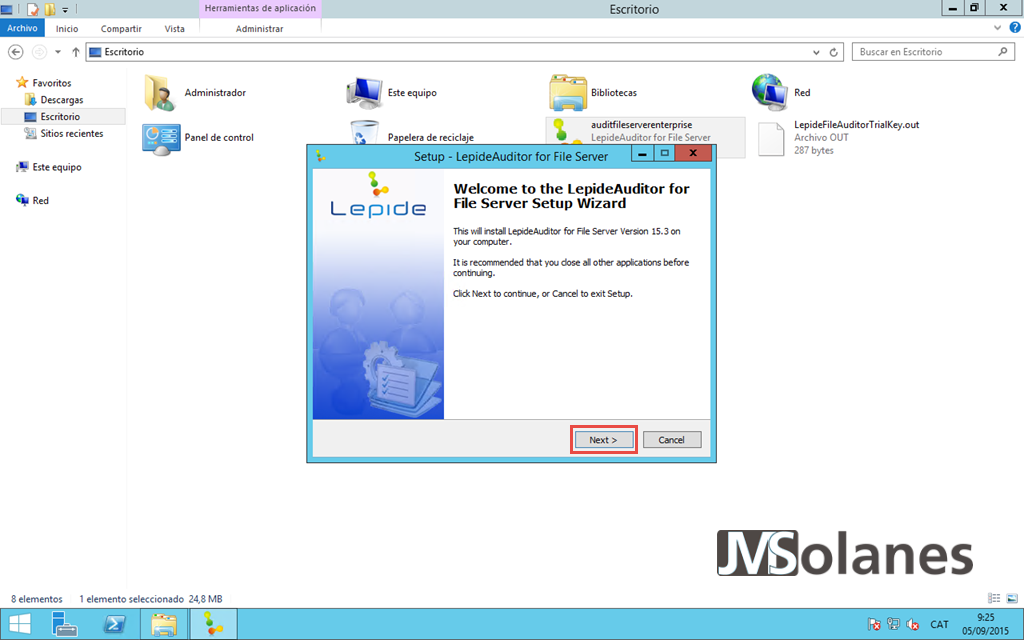
Acceptar els termes de la llicència i clicar el botó Següent.

Ubicació de l’aplicació, indicar el lloc que es cregui oportú i clicar el botó Següent.
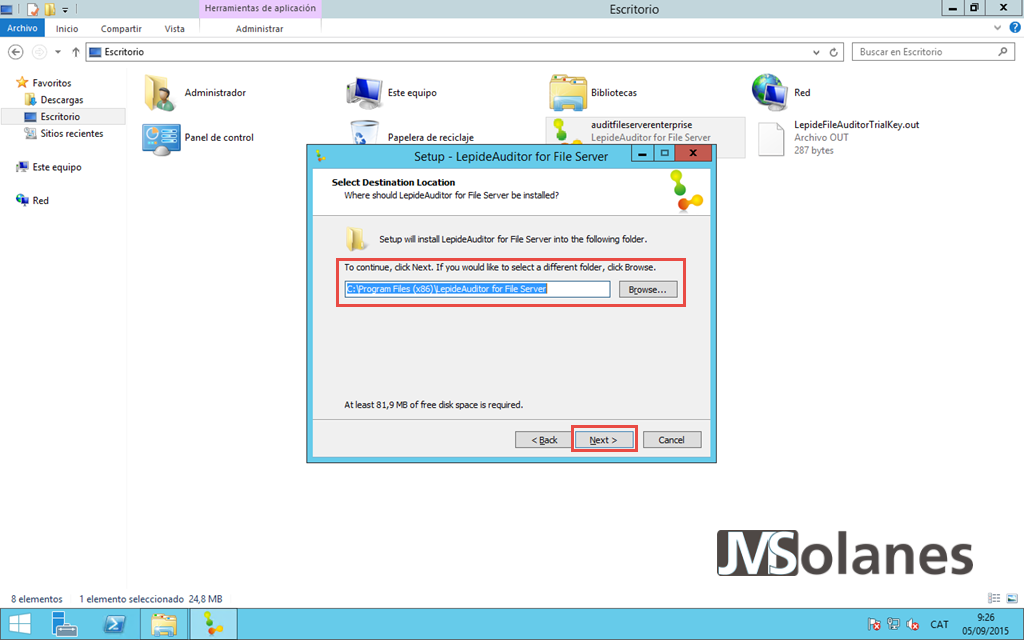
Nom pel grup de programes del menú Inici, es pot deixar per defecte. Clicar el botó Següent.

Tasques addicionals per crear icones, també es pot deixar tal qual, clicar el botó Següent.

Resum de la instal·lació, clicar el botó Install.

El sistema còpia i fa les modificacions necessàries per instal·lar l’aplicació fins a acabar, així de ràpid i senzill. Clicar el botó Finish per llançar la consola de configuració.

S’acaba d’instal·lar el producte i s’ha iniciat la consola de configuració. El primer que ens trobem és un resum del servidors de fitxers que s’estan auditant per LepideAuditor. És el primer que s’ha de fer, donar d’alta almenys un servidor de fitxers per auditar. Per la consola de configuració es creen les regles i polítiques d’auditoria; així com la configuració dels missatges d’alertes i còpies de seguretat de l’aplicació.

Configurar un servidor de fitxers Windows per auditar amb LepideAuditor
Des de la consola de configuració de LepideAuditor, a la part principal, clicar el botó afegir servidor de fitxers, on es demana per si és un servidor Windows o una cabina NetApp. Clicar a Servidor de fitxers Windows.

Indicar l’adreça del servidor de fitxers Windows, es pot fer per nom FQDN o per IP, així com el domini al què pertany i un usuari administrador per poder fer canvis. Clicar el botó Següent quan tot sigui correcte.

Indicar el servidor de bases de dades SQL Server, un usuari per autenticar-se a la base de dades i la base de dades on emmagatzemar els registres. L’usuari d’accés a la base de dades és millor que sigui d’autenticació SQL Server (no de Windows) i tenir assignada per defecte la base de dades d’auditoria. Sinó, l’agent no registra les dades a la base de dades i per tant no es poden consultar els registres, sí ho fa localment a l’espera de poder volcar tots els registres, pel que no es perd l’auditoria. Si és el primer cop que instal·lem el programa, l’adequat serà crear-ne una de nova, sinó, es selecciona la base de dades que correspongui. En aquest apartat també ens dóna la possibilitat de descarregar una versió SQL Express i instal·lar-la en cas que no disposem d’un servidor SQL Server a mà. Si utilitzeu la versió Express, recordeu el límit dels 10 GB per a base de dades i l’ús d’un únic processador per SQL Server 2014 i 2016. Clicar Següent per continuar.

Es procedeix a instal·lar l’agent al servidor de fitxers Windows. Comprovar que la instal·lació sigui correcta i clicar el botó Finalitzar.

Com que s’ha afegit un nou servidor, se’ns demana per aplicar les regles d’auditoria. Clicar el botó Sí per crear o seleccionar la regla a aplicar.

Deixar marcada l’opció Crear una nova regla. Indicar un nom identificatiu per la regla. Seleccionar el servidor de fitxers on aplicar la regla. Clicar el botó Següent.
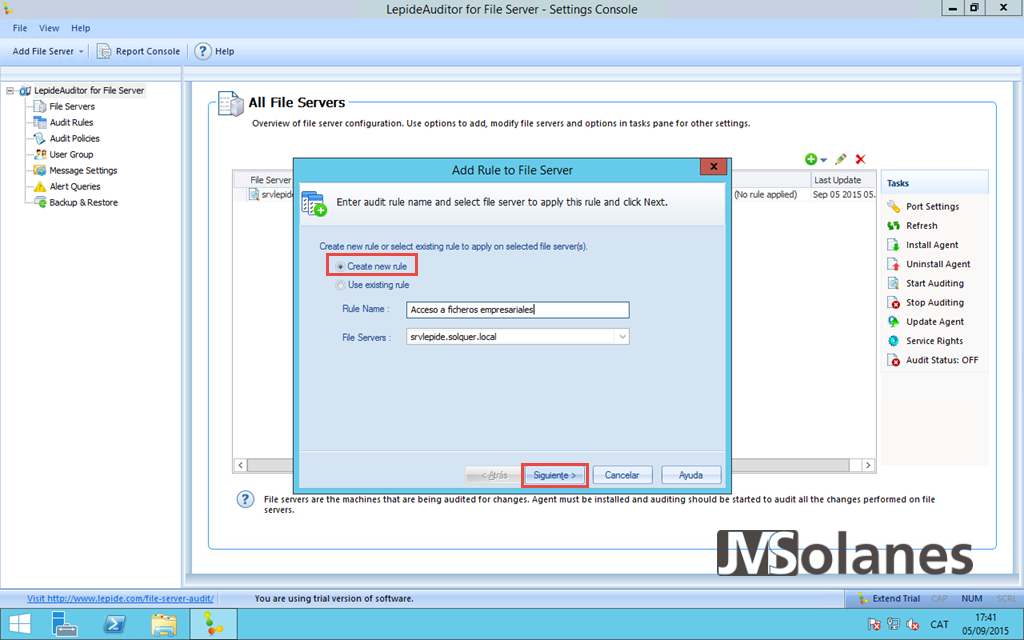
Política d’Auditoria a aplicar:
- Auditar tots els esdeveniments, només als recursos compartits, crear a una nova política? L’aplicació és molt flexible en aquest aspecte.
- Política d’usuaris individuals
- Política de grup
Seleccionar: Seleccionar política > Crear nova política.

Automàticament s’inicia el quadre de diàleg per crear una nova política d’auditoria amb una serie d’objectes que es poden auditar: Carpetes, màscares de fitxers, processos, esdeveniments, temps.

Posem per exemple que volem auditar un servidor de fitxers que conté una carpeta empresa amb subcarpetes pels diferents departaments. Seleccionant l’objecte Carpeta i clicar el botó Afegir. Se’ns permet especificar la carpeta arrel a partir de la qual farem l’auditoria.
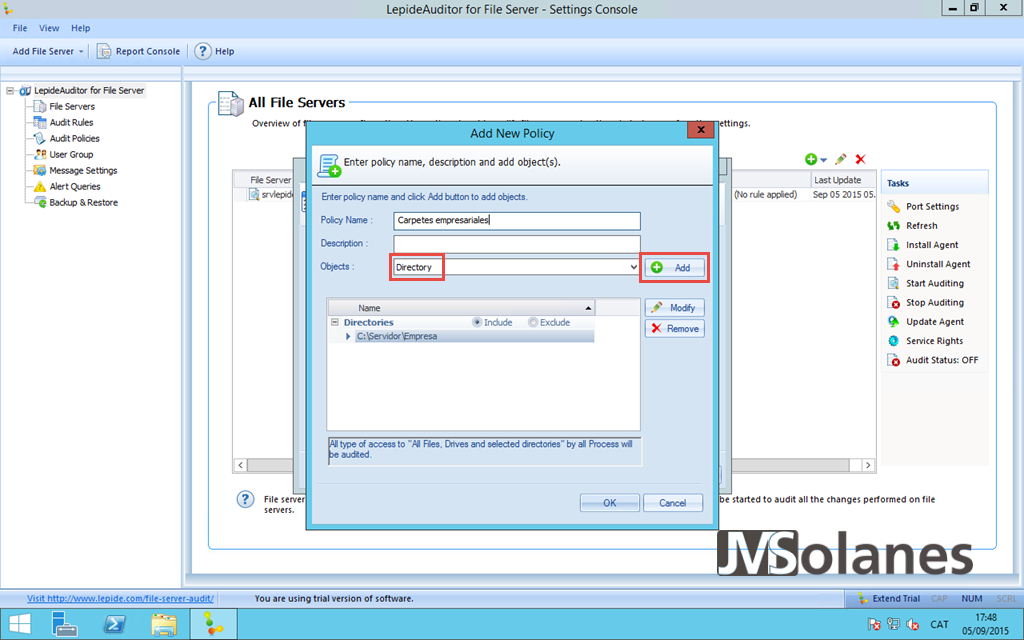
I si només es volen auditar els fitxers Word d’aquesta carpeta? A Objectes, seleccionar màscara de fitxers i clicar Afegir. Se’ns permet afegir els tipus de fitxers que es volen auditar, per exemple, *.docx. Però, a més, que només ho faci en un periode de temps concret, que ho faci durant els caps de setmana. Seleccionar l’objecte Temps i clicar el botó Afegir. Indicar la franja horària i els dies a dur a terme l’auditoria.

En aquest aspecte l’aplicació és molt flexible i s’adapta bé a la majoria de necessitats. Clicar el botó OK per crear la política.

Tornant a la pregunta de política a utilitzar, seleccionar la que s’acaba de crear. Clicar el botó Següent.

Auditarem tots els usuaris o uns usuaris o grup d’usuaris en concret, o tots menys uns en concret? Configurar com es cregui convenient a les necessitats.
Per exemple, es pot auditar per a tothom, menys pels Administradors del domini (tot i que no sigui gens correcte). A Audit User, seleccionar Excloure els usuaris seleccionats. Clicar el botó Afegir Grup.
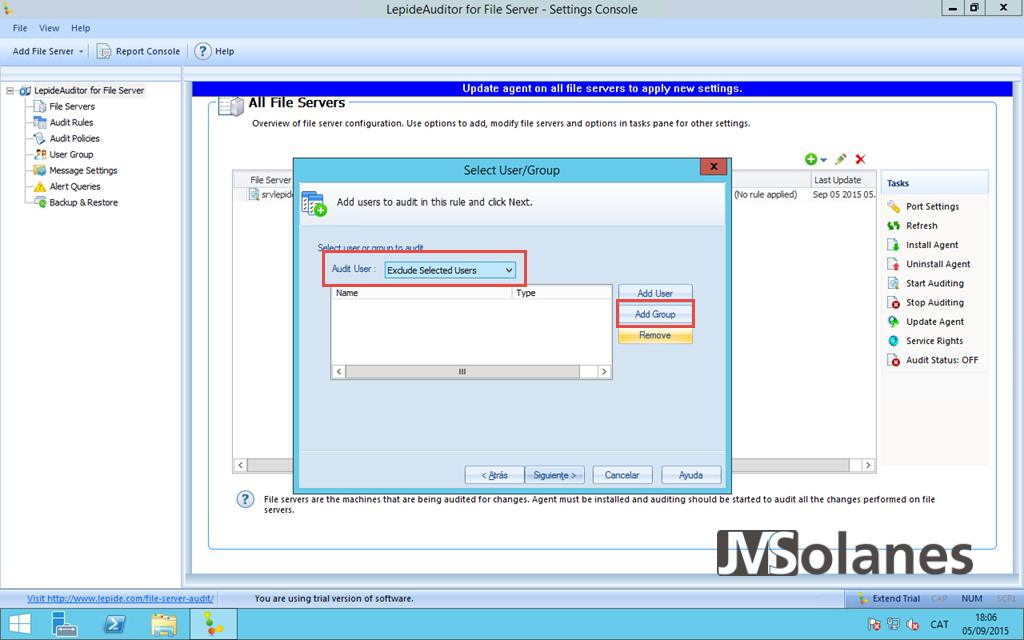
Clicar el botó Crear un nou grup d’usuaris a la llista. Introduir el nom del grup i afegir els usuaris, grups o Unitats Organitzatives que correspongui. Deixar marcada l’opció de política Audit All.
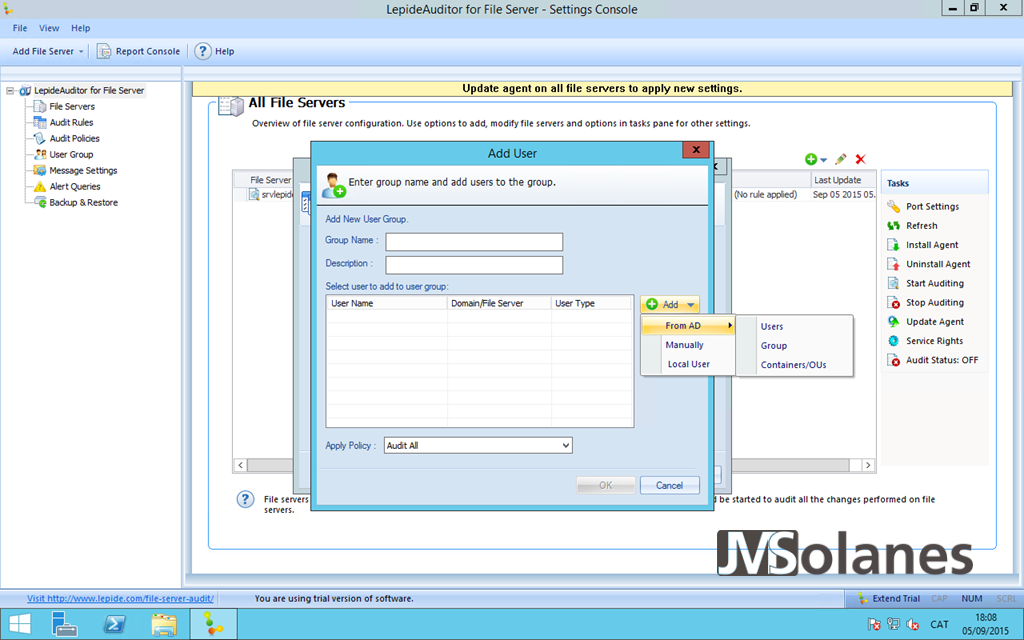
Marcar el piscu del grup que s’acaba de crear i clicar el botó OK.

Clicar el botó Següent per continuar.

Configuració del servei d’alertes quan passi alguna cosa (es defineix a la Consulta) concreta sobre aquesta política: envia un correu electrònic, una notificació per xarxa (poc recomanable) o un SMS. Personalment, prefereixo el correu electrònic.

Recordar en configurar el servidor de correu, en tenim l’oportunitat clicant el botó Server Settings i introduir les dades típiques.

Crear la consulta pels avisos de correu electrònic clicant l’opció del desplegable Crear nova consulta. Indicar el nom de la consulta i les opcions de màscara de fitxer, nom del procés, ubicació, nom de l’esdeveniment (creació, borrar, moure, canviar el nom, copiar, etc….) que ha de coincidir per generar l’alerta.

Assignar l’adreça de correu electrònic on enviar les notificacions i clicar el botó Finalitzar per crear la regla.

Notar que a la part superior hi ha una advertència que s’han d’actualitzar els servidors amb les regles. Si, podem fer totes les modificacions que volguem, però no entren automàticament en servei. Quan totes estiguin llestes, s’envia a tots els servidors alhora.

Botó dret damunt la barra i clicar l’opció Update Agent.

Seleccionar el/s servidors de fitxers on aplicar les modificacions de l’agent i clicar Següent.

Aplicades correctament les noves regles, ja s’han començat a auditar els accessos! Clicar el botó Finalitzar.

Revisar o modificar la configuració
Desplaçant-nos per les diferents opcions es poden canviar al vol les regles i polítiques establertes. Recordar després de fer totes les modificacions pertinents enviar els canvis als agents.
Audit Rules. Per les regles d’auditoria. Què auditar, a qui, quines alertes s’executaran.

Audit Policies. Per les polítiques d’auditoria que es seleccionen per les regles anteriors i defineixen què i com auditar.

User Group. Grups d’usuaris de l’aplicació on s’apliquen les regles.

Message Settings. Configuració del correu electrònic, notificacions de xarxa o SMS.

Alert Queries. Les consultes per assignar una alerta.

Backup & Restore. La gestió de les còpies de seguretat de la propia aplicació.

En quan a configuració això és tot, no cal res més. Ara només toca provar-ho i veure els informes d’auditoria!
Consultant l’Auditoria de fitxers de LepideAuditor
Es pot accedir per la icona de l’aplicació en concret: Report Console o bé, des de la consola de configuració, clicar el botó de la barra d’eines de Report Console.
Al ser el primer cop se’ns demana per la ubicació de la base de dades. Indicar els paràmetres que corresponen i clicar el botó OK.

I aquí tenim la potència real de l’aplicació, el resultat d’una forma clara i que es pot filtrar segons les necessitats. Saber el quan, qui, que, com, des d´on.

Des de, la pròpia auditoria de l’aplicació a Software Activity Reports > Activity Details amb la resposta al Qui, Quan, Què?

A, tots els informes d’auditoria que s’estan recollint dels servidors de fitxers Windows i cabines NetApp. En l’exemple figura l’accés per part de l’usuari secre als documents departamentals, sempre hi quan siguin fitxers Word.

Ja que la creació i modificació de fitxers Excel, tal i com marca la política, no registra la seva activitat. En l’exemple, s’ha creat un fitxer Excel que no apareix al llistat d’auditoria.

Els filtres per saber què ha passat i quan són molt intuïtius i fàcils d’utilitzar mitjançant l’arbre d’opcions de l’esquerra. Que al seleccionar-los, s’acaba d’afinar amb les opcions necessàries a fi de poder generar un informe per imprimir o guardar.

També es pot programar el seu enviament per correu electrònic amb diferents formats i periodicitat al responsable que correspongui.

En definitiva, l’auditoria de fitxers et permet tenir visibilitat del què passa pel sistema de fitxers. D’aquesta forma acabem amb les típiques respostes de “ha desaparegut la carpeta de pressupostos” i que misteriosament ningú ho ha fet, qui ha esborrat l’informe trimestral? ningú, naturalment, etc…
LepideAuditor és una eina senzilla, però a la vegada molt potent que permet disposar de la total visibilitat del què passa al sistema de fitxers, no només per saber qui accedeix als fitxers per compliment de normes o lleis com la LOPD, sinó també per saber les operacions que s’hi duen a terme i fer les correccions oportunes.
T’ha agradat l’article? El pots compartir a les xarxes socials. També pots deixar la teva opinió, comentari o suggeriment. Gràcies!
Similar Posts by The Author:
- Microsoft SQL Server con SMB3
- Microsoft SQL Server amb SMB3
- Containers en Linux
- Containers amb Linux
- Migrar el servidor de archivos a Windows Server 2019
- Migrar el servidor de fitxers a Windows Server 2019
- Puerta enlace a Azure en el Windows Admin Center
- Porta enllaç a Azure en el Windows Admin Center
- Hola mundo! WordPress 5 y Gutenberg
- Hola món! WordPress 5 i Gutenberg